هل تريد عرض الإعلانات في مدونة ووردبريس أو موقع الويب الخاص بك؟
يعد عرض إعلانات في موقعك طريقة فعالة لجذب انتباه المستخدم وزيادة التحويلات. يمكن استخدامها لنقل الرسائل المهمة وإعادة توجيه المستخدمين إلى المحتوى الشائع والترويج للعروض الخاصة والمزيد.
يمكنك الاطلاع على كيفية عرض الإعلانات في مقالات محددة في ووردبريس
في هذه المقالة ، سوف نوضح لك كيفية عرض الإعلانات بسهولة في ووردبريس .
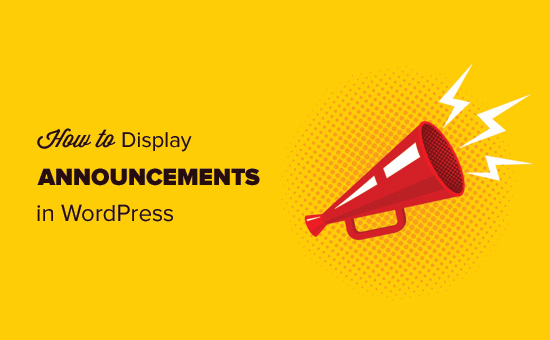
لماذا تريد عرض الإعلانات في ووردبريس؟
تعرض العديد من مواقع الويب الشهيرة إعلانات خاصة كشريط عائم في الأعلى أو في الأسفل. تعتبر أشرطة الإعلانات هذه فعالة للغاية ، وهذا هو سبب رؤيتها على المزيد والمزيد من المواقع.
الإعلانات يمكن ملاحظتها على الفور على أي موقع ويب بسبب وضعها. عادةً ما يكون شريطًا بعرض كامل أعلى الصفحة أو أسفلها.
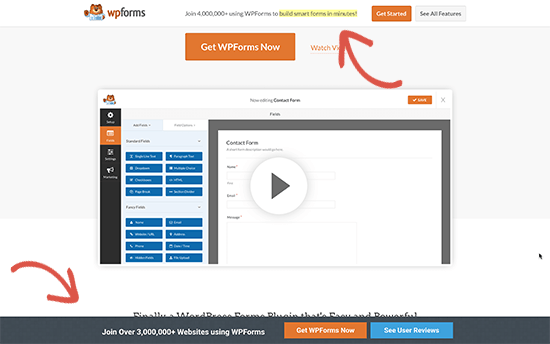
يمكنك استخدامه لتقديم خصومات خاصة ، وتشغيل حملات تسويقية حساسة للوقت ، ومطالبة المستخدمين بالمشاركة في الاستطلاعات ، وقراءة منشور مدونة جديد ، وما إلى ذلك.
يمكنك أيضًا إضافة تأثيرات بصرية ، ومؤقتات للعد التنازلي ، ونماذج بريد إلكتروني في شريط الإعلان الخاص بك.
بعد قولي هذا ، دعنا نلقي نظرة على كيفية إضافة الإعلانات بسهولة في ووردبريس .
الطريقة الأولى: عرض الإعلانات في ووردبريس باستخدام OptinMonster
لهذه الطريقة ، سنستخدم OptinMonster . إنه البرنامج الأكثر شيوعًا لتوليد العملاء المحتملين وتحسين التحويل في السوق.
يساعدك OptinMonster على تحويل زوار الموقع إلى مشتركين وعملاء يدفعون. يأتي مع العديد من أنواع الحملات ، بما في ذلك أشرطة الإعلانات التي يمكن عرضها في الجزء العلوي أو السفلي من موقع الويب الخاص بك.
الأهم من ذلك ، أنه يأتي مع قواعد عرض قوية تسمح لك بعرض محتوى مختلف لمستخدمين مختلفين. يمكنك أيضًا اختيار مكان ووقت إظهار إعلاناتك.
الإفصاح: OptinMonster هو أحد منتجاتنا المتميزة . يمكن لمستخدمي parmja.com تجربة الإصدار المجاني عن طريق تثبيت الإضافm OptinMonster والاشتراك للحصول على حساب مجاني من خلال المكون الإضافي.
الإصدار المجاني غير مرئي على موقع OptinMonster الرئيسي .
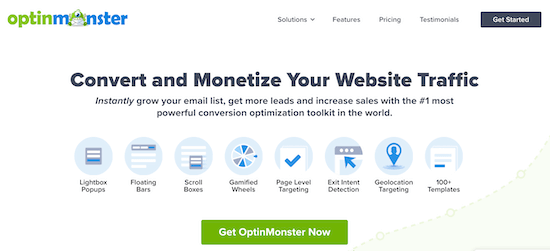
أولاً ، تحتاج إلى تثبيت وتفعيل الإضافة OptinMonster .
يعمل هذا المكون الإضافي كموصل بين موقع ووردبريس الخاص بك وحساب OptinMonster الخاص بك.
عند التنشيط ، تحتاج إلى زيارة OptinMonster » صفحة الإعدادات والنقر على” ربط حساب موجود “أو زر إنشاء حساب جديد.
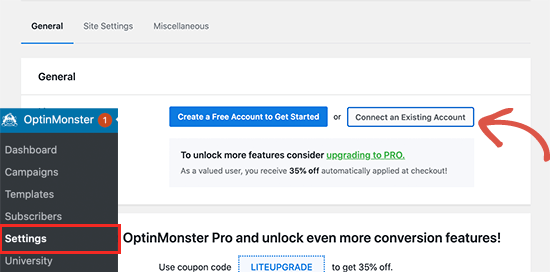
سيؤدي ذلك إلى ظهور نافذة منبثقة حيث يمكنك تسجيل الدخول وتوصيل موقع ووردبريس الخاص بك بحساب OptinMonster الخاص بك.
الآن بعد أن أصبح موقع ووردبريس الخاص بك متصلاً ، فأنت جاهز لإنشاء أول حملة مستهدفة جغرافيًا. انتقل إلى OptinMonster » صفحة الحملات وانقر فوق الزر” إضافة جديد “.
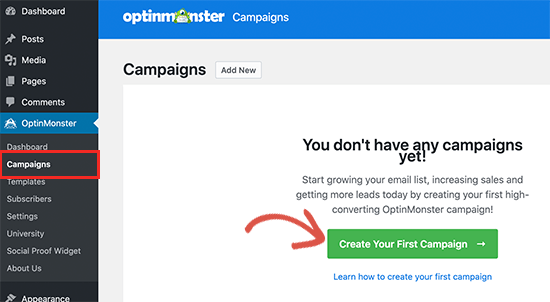
أولاً ، ستحتاج إلى اختيار نوع حملتك. يدعم OptinMonster النوافذ المنبثقة المبسطة ، والأشرطة العائمة ، والاشتراكات المضمنة ، والشاشة الكاملة ، والشرائح ، والحملات المشبوهة.
من أجل هذا المقال ، سنختار حملة شريط عائم تسمح لك بعرض شريط عائم في أعلى أو أسفل موقع الويب الخاص بك.
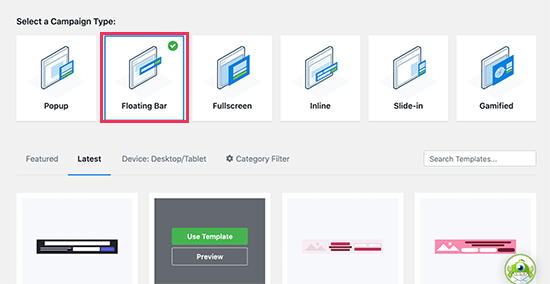
أسفل ذلك ، يمكنك تحديد قالب حملة بالنقر فوقه.
بعد ذلك ، تحتاج إلى إدخال اسم لحملتك. يمكنك إدخال أي اسم هنا ، ثم النقر فوق الزر “بدء البناء”.
سيؤدي ذلك إلى تشغيل واجهة منشئ الحملة في OptinMonster بمعاينة مباشرة لحملتك في اللوحة اليمنى.
يمكنك ببساطة الإشارة والنقر فوق أي عنصر في المعاينة لتحريره أو نقله أو حذفه. يمكنك أيضًا إضافة عناصر جديدة بالنقر فوق الزر “إضافة كتل” في الأعلى.
في هذا المثال ، نستخدم شريط إعلان يروج لعرض خاص مزود بمؤقت للعد التنازلي لإنشاء تأثير FOMO.
إذا كنت ترغب في عرض شريط الإشعارات في الأعلى ، فما عليك سوى النقر فوق “الإعدادات العائمة” من العمود الأيسر ثم تحديد مفتاح التبديل لنقله إلى الأعلى.
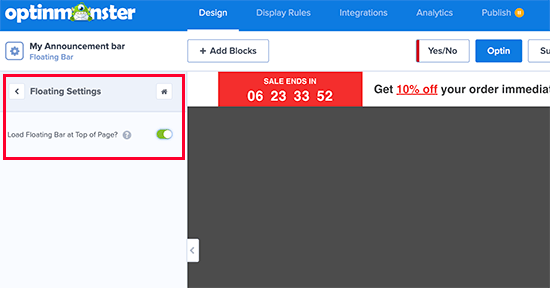
بمجرد الانتهاء من تصميم الحملة ومحتواها ، قم بالتبديل إلى علامة التبويب نشر وقم بتغيير حالة الحملة إلى “نشر”.
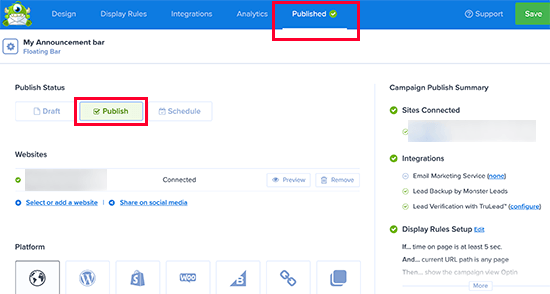
بعد ذلك ، انقر فوق الزر “حفظ” لتخزين إعداداتك وإغلاق أداة إنشاء الحملة.
سينقلك OptinMonster الآن إلى صفحة إعدادات الإخراج. من هنا ، يمكنك اختيار المكان الذي تريد عرض حملتك فيه.
بعد ذلك ، قم بتغيير حالة الرؤية إلى مقال وانقر على زر حفظ لجعل حملتك مباشرة.
يمكنك الآن زيارة موقع الويب الخاص بك لمشاهدة شريط الإعلانات قيد التشغيل.
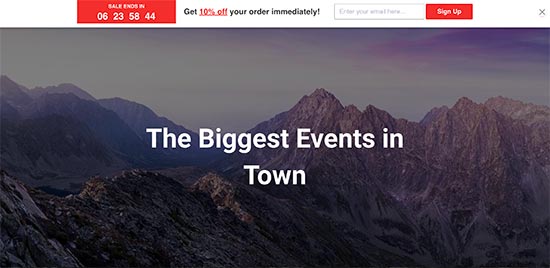
الطريقة 2: عرض الإعلانات في ووردبريس باستخدام Notibar
OptinMonster هي أداة قوية تحتوي على الكثير من الخيارات ، مثل تكامل نموذج البريد الإلكتروني ، وأجهزة ضبط الوقت ، وألوان وتصميمات غير محدودة ، وعناصر تحكم قوية في الاستهداف.
ومع ذلك ، إذا كنت تريد فقط عرض إعلان بسرعة دون استخدام الميزات المتقدمة ، فيمكنك استخدام هذه الطريقة.
أولاً ، تحتاج إلى تثبيت وتفعيل الإضافة Notibar .
عند التنشيط ، تحتاج إلى زيارة الإعدادات »صفحة Notibar لتكوين إعدادات الإضافة التي سيتم تشغيلها في Theme Customizer مع معاينة مباشرة.
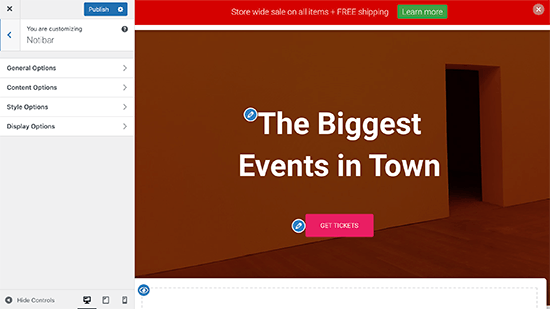
يمكنك البدء بالتبديل إلى علامة التبويب “الخيارات العامة” وتحديد موضع وعرض ونوع الزر لشريط الإشعارات.
بعد ذلك ، ارجع وانتقل إلى علامة التبويب “خيارات المحتوى”. من هنا يمكنك إدخال المحتوى الذي تريد عرضه لإعلانك.
تسمح لك الإضافة بإضافة محتوى مختلف للأجهزة المحمولة.
بعد ذلك ، يمكنك العودة والتبديل إلى “خيارات النمط”. من هنا يمكنك اختيار الألوان وحجم الخط لشريط الإعلان الخاص بك.
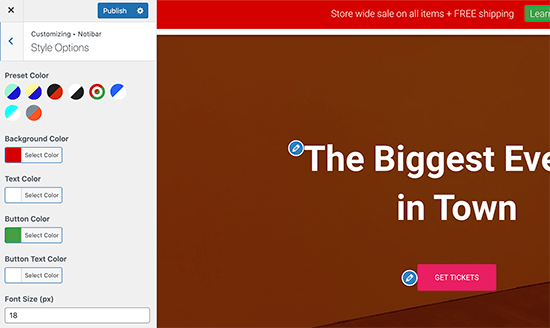
أخيرًا ، قم بالتبديل إلى علامة التبويب خيارات العرض واختر المكان الذي تريد إظهار / إخفاء محتوى شريط الإعلان فيه.
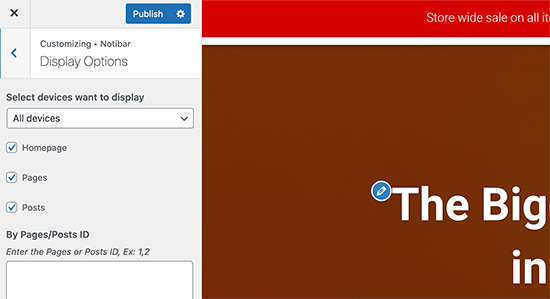
تسمح لك الإضافة بإخفائه للأجهزة أو الصفحة الرئيسية أو الصفحات أو المقالات ، أو إدخال معرف منشور / صفحة معين حيث لا تريد إظهار شريط الإشعارات.
بمجرد الانتهاء ، ما عليك سوى النقر فوق الزر “نشر” في الجزء العلوي لحفظ التغييرات وجعل شريط الإعلان الخاص بك مباشرًا.
يمكنك الآن زيارة مدونة ووردبريس الخاصة بك لمشاهدة إعلانك قيد التنفيذ.
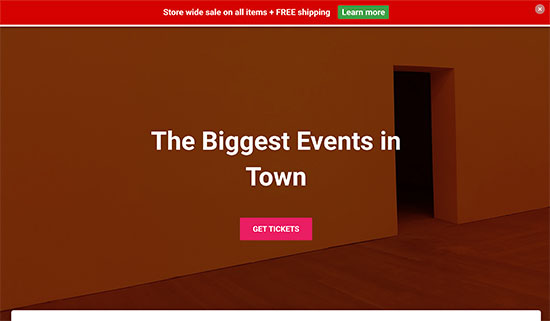
نأمل أن تساعدك هذه المقالة في تعلم كيفية عرض الإعلانات بسهولة في مدونة ووردبريس



















